ปิดการนำทางด้วยเสียงใน Google Maps: 3 วิธีง่ายๆ 🚗🔇
Google Maps มีตัวเลือกการนำทางด้วยเสียง! 🎤 ด้วยฟีเจอร์นี้ คุณสามารถฟังการแจ้งเตือนการจราจร รู้ว่าต้องเลี้ยวตรงไหน ใช้เลนไหน และแม้แต่ดูว่ามีเส้นทางที่ดีกว่าให้ใช้หรือไม่
แม้ว่าการนำทางด้วยเสียงจะมีประโยชน์มาก แต่บางครั้งก็อาจสร้างความสับสนเล็กน้อยขณะขับรถ ไม่ใช่ทุกคนจะเป็นแฟนของฟีเจอร์นี้ และบางคนก็ชอบที่จะปิดใช้งานมัน หากคุณเป็นส่วนหนึ่งของกลุ่มนี้ คุณสามารถทำได้อย่างง่ายดาย!
วิธีนี้จะเปลี่ยนการตั้งค่าของ Google แผนที่ เพื่อปิดการใช้งานการนำทางด้วยเสียง คุณทำมันแบบนั้นได้!
1. ฉันเปิดแอพแล้ว Google แผนที่ บน Android หรือ iPhone ของคุณเพื่อเริ่มต้นใช้งาน.
2. จากนั้นสัมผัสของคุณ รูปโปรไฟล์ ที่มุมขวาบน
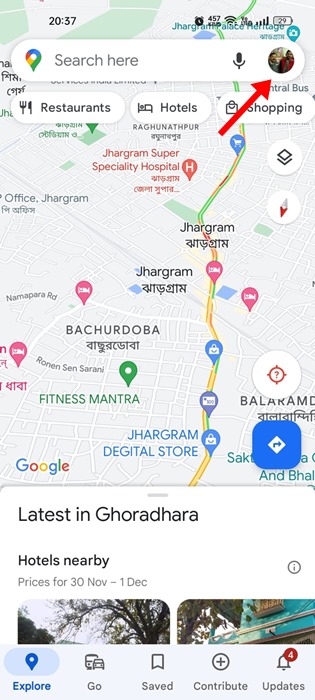
3. ในหน้าต่างป๊อปอัป เลือก การกำหนดค่า.
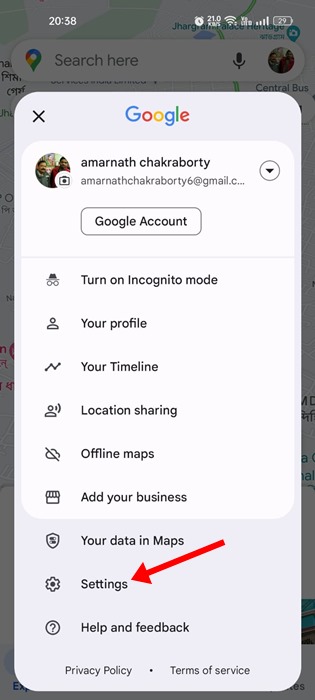
4. บนหน้าจอการตั้งค่า แตะ การตั้งค่าการนำทาง.
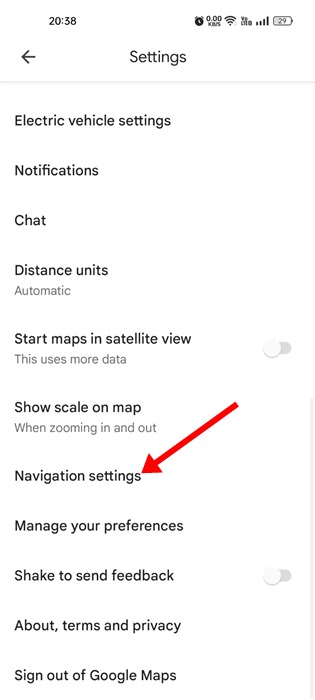
5. ในหน้าจอถัดไป ให้เลือก ปิดปากเงียบ ในสถานะเสียง
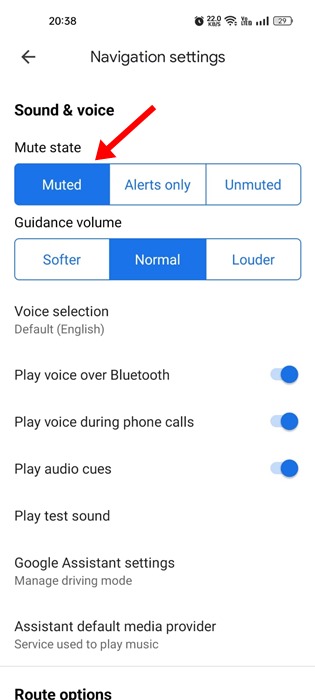
หากคุณไม่ต้องการเข้าไปที่การตั้งค่าแต่ต้องการปิดการใช้งานการนำทางด้วยเสียงเพียงครั้งเดียว ควรทำทันที ดูสิว่าเป็นยังไง!
1. ฉันเปิดแอปพลิเคชัน Google แผนที่ บนโทรศัพท์มือถือของคุณ
2. ตอนนี้ตั้งค่าจุดหมายปลายทางและเริ่มการนำทาง
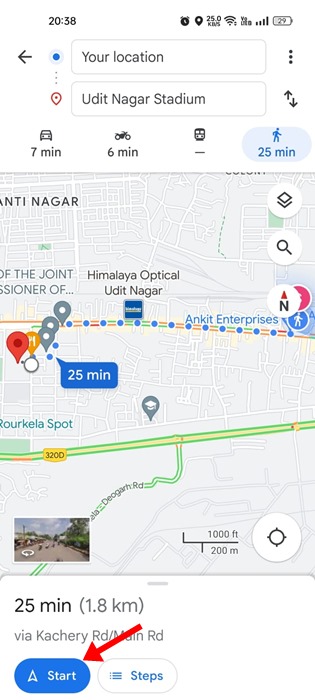
3. เมื่อเริ่มการนำทาง ให้แตะไอคอน ลำโพง เพื่อปิดเสียงการนำทางด้วยเสียง
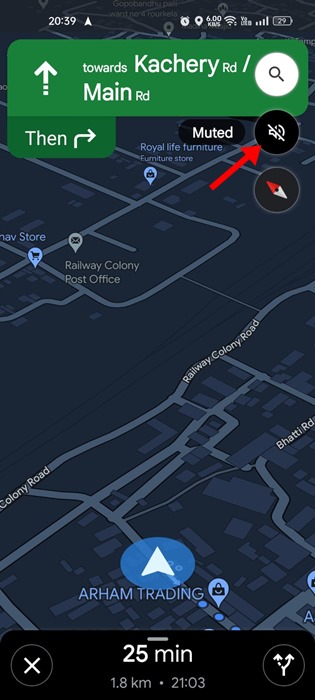
4. หากต้องการเปิดการนำทางด้วยเสียงอีกครั้ง ให้แตะไอคอนลำโพงอีกครั้ง เงียบเสียง.

สิ่งที่น่ารำคาญที่สุดอย่างหนึ่งเกี่ยวกับ Google Maps คือการที่มันยังคงให้บริการนำทางด้วยเสียงในขณะที่คุณกำลังโทรอยู่ 📞 หากคุณไม่ต้องการให้ Google Maps ขัดจังหวะการสนทนาของคุณ วิธีที่ดีที่สุดคือ ปิดการใช้งานการนำทางด้วยเสียง ขณะโทร เราจะบอกวิธีการดำเนินการให้คุณที่นี่
1. ก่อนอื่นผมเปิดไฟล์ แอปพลิเคชั่น Google Maps บน Android หรือ iPhone ของคุณ
2. เมื่อแอปเปิดขึ้น ให้แตะ รูปโปรไฟล์ ที่มุมขวาบน
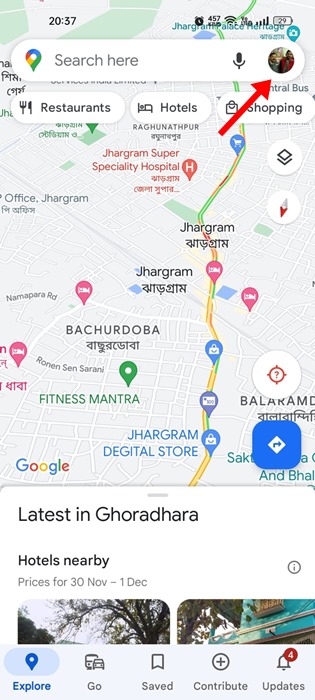
3. ในข้อความที่ปรากฏขึ้น ให้เลือก การกำหนดค่า.
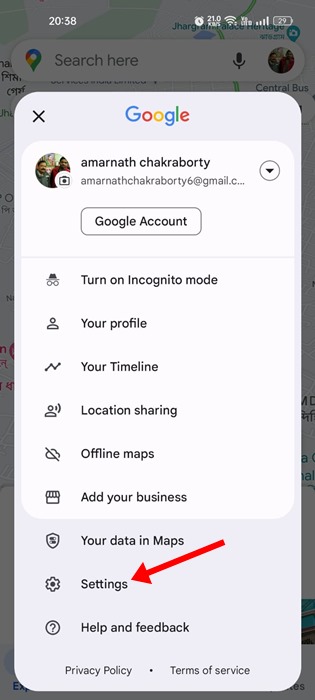
4. ในการตั้งค่า แตะ การตั้งค่าการนำทาง.
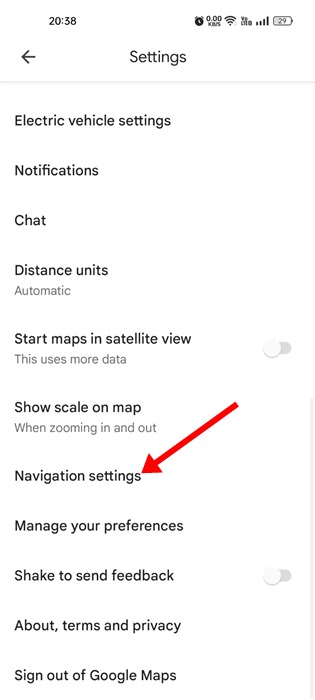
5. ในการตั้งค่าการนำทาง ปิดการใช้งาน ตัวเลือก เล่นเสียงระหว่างการโทร.
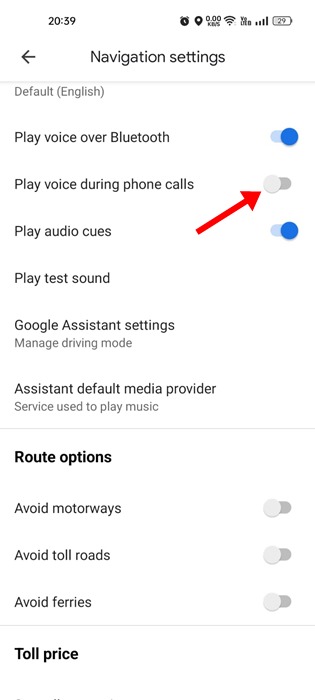
คู่มือนี้จะอธิบายวิธีปิดใช้งานการนำทางด้วยเสียงในแอป Google Maps สำหรับ Android และ iPhone หากฟีเจอร์นี้รบกวนคุณหรือรบกวนคุณในขณะขับรถ ให้ปิดมันซะ! 🚗💨 หากมีข้อสงสัยใด ๆ โปรดแสดงไว้ในความคิดเห็น!




















